Halaman ini berlaku untuk Apigee dan Apigee Hybrid.
Lihat dokumentasi
Apigee Edge.
![]()
Bagian ini menjelaskan cara membuat, mengedit, dan menghapus lingkungan dengan Apigee.
Tentang lingkungan
Lingkungan adalah area terisolasi dalam organisasi tempat Anda dapat membuat dan men-deploy proxy API. Anda membuat lingkungan selama penyediaan, dan dapat menambahkan lebih banyak lingkungan ke organisasi Anda nanti.
Lingkungan dan instance
Setiap lingkungan harus dilampirkan ke setidaknya satu instance Apigee. Instance adalah mesin virtual khusus region. Melampirkan lingkungan ke instance berarti instance memuat, men-deploy, dan menyajikan proxy untuk lingkungan.
Instance atau instance yang terhubung ke lingkungan harus cocok dengan region atau region yang memiliki traffic paling banyak untuk lingkungan tersebut. Anda dapat menambahkan lingkungan ke instance atau memindahkannya ke instance lain jika lebih banyak traffic berada di region instance baru.
Untuk menyetel dan mengubah instance lingkungan, lihat Melampirkan atau menghapus lingkungan dari instance.
Membuat lingkungan
Anda dapat membuat lingkungan baru menggunakan UI Apigee atau Apigee API, seperti yang dijelaskan di bagian berikut. Sebelum memulai, penting untuk diperhatikan bahwa Apigee dan Apigee Hybrid memiliki batasan jumlah lingkungan dan grup lingkungan yang dapat Anda buat per organisasi dan per region. Untuk mengetahui detailnya, lihat Batas: Lingkungan dan organisasi.
Membuat lingkungan baru di UI
Apigee di Konsol Cloud
Untuk membuat lingkungan baru di konsol Apigee Cloud:
Di konsol Google Cloud , buka halaman Management > Environments.
- Di panel Environments, klik + Create Environment.
- Di panel Create an environment, masukkan hal berikut:
- Pilih jenis lingkungan: Jika Anda adalah pelanggan Pay-as-you-go, klik Pilih untuk memilih jenis lingkungan yang ingin Anda buat: Dasar, Menengah, atau Komprehensif.
Pemilihan jenis lingkungan tidak berlaku untuk pelanggan Langganan dan tidak akan muncul di UI.
Nama: Nama lingkungan terprogram. Nama tidak dapat diubah setelah dibuat.
Nama harus berisi antara 2 dan 32 karakter yang dapat berupa huruf kecil, angka, atau tanda hubung. Nama harus diawali dengan huruf dan tidak boleh diakhiri dengan tanda hubung. Nama harus berbeda dari nama lingkungan lainnya di organisasi Anda.
- Nama Tampilan: Nama untuk lingkungan yang ditampilkan di UI.
- Deskripsi: opsional. Deskripsi lingkungan.
- Instance: Opsional. Pilih instance Apigee yang akan memuat, men-deploy, dan menayangkan traffic untuk lingkungan.
- Grup lingkungan: Opsional. Centang kotak untuk menambahkan lingkungan baru ke grup lingkungan yang ada. Klik Oke.
- Jenis deployment: Pilih apakah Anda ingin men-deploy setiap proxy API atau arsip lingkungan konfigurasi proxy API. Untuk mengetahui informasi selengkapnya, lihat Jenis deployment yang didukung.
- Pilih jenis lingkungan: Jika Anda adalah pelanggan Pay-as-you-go, klik Pilih untuk memilih jenis lingkungan yang ingin Anda buat: Dasar, Menengah, atau Komprehensif.
- Klik Buat.
Setelah selesai, lingkungan baru akan ditampilkan dalam tabel di panel Environments.
Apigee Klasik
Untuk membuat lingkungan baru di UI Apigee klasik:
- Buka UI Apigee di browser.
- Pilih Admin > Lingkungan > Ringkasan di panel navigasi kiri.
UI menampilkan serangkaian kartu, yang masing-masing mewakili lingkungan yang ada:
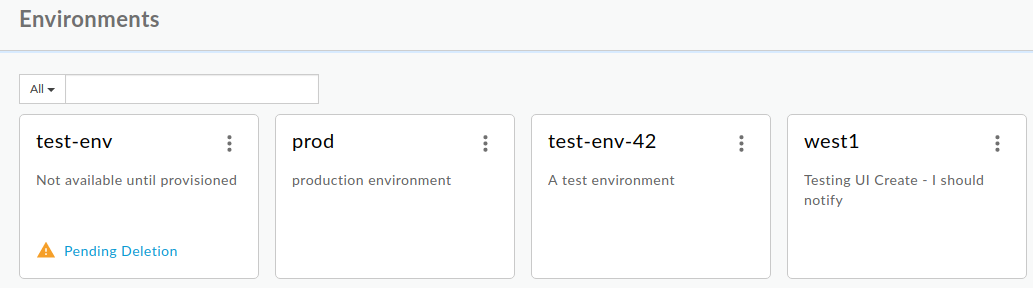
-
Klik +ENVIRONMENT.
Kotak dialog New environment akan ditampilkan:
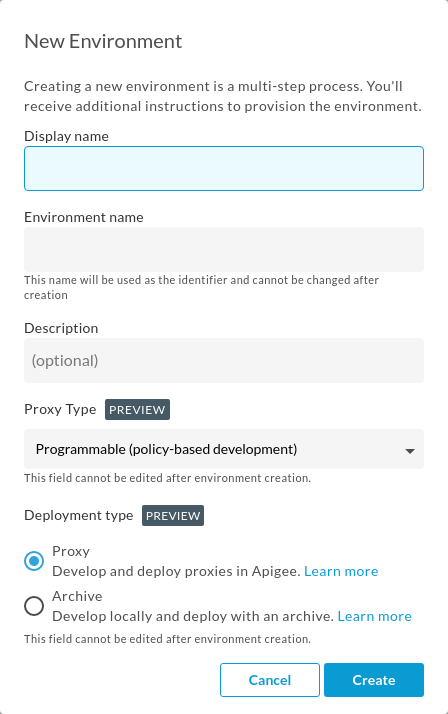
- Masukkan informasi berikut di kotak dialog New Environment:
- Nama tampilan: Nama yang mudah diingat untuk lingkungan yang digunakan di
UI. Contoh,
My Test Environment. -
Nama lingkungan: Nama terprogram untuk lingkungan. Nama harus terdiri dari huruf kecil, angka, dan tanda hubung. ID harus dimulai dengan huruf kecil dan tidak boleh diakhiri dengan tanda hubung. Sebagai contoh,
test.Nama lingkungan tidak dapat diubah setelah dibuat.
- Deskripsi (opsional): Informasi tambahan tentang lingkungan yang ingin Anda tambahkan sebagai pengingat.
- Jenis deployment (Pratinjau): Pilih apakah Anda ingin men-deploy setiap proxy API atau arsip lingkungan konfigurasi proxy API. Untuk mengetahui informasi selengkapnya, lihat Jenis deployment yang didukung.
Semua kolom kecuali Deskripsi wajib diisi.
- Nama tampilan: Nama yang mudah diingat untuk lingkungan yang digunakan di
UI. Contoh,
-
Klik Oke.
Kartu menampilkan status Pending Provisioning saat Apigee membuat lingkungan baru, seperti yang ditunjukkan contoh berikut:
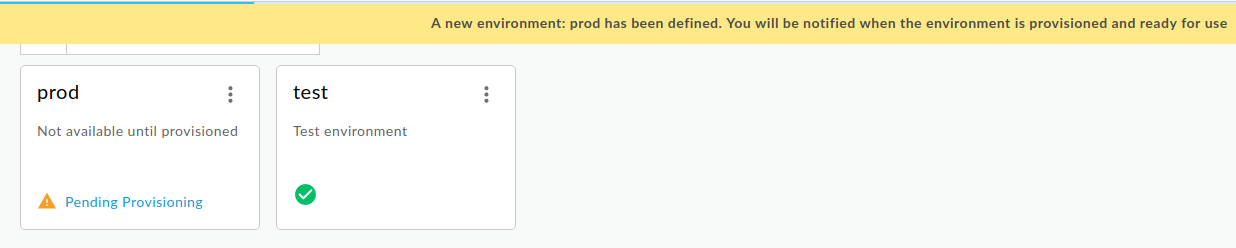
Mungkin ada penundaan beberapa menit sebelum lingkungan baru disediakan.
Setelah selesai, UI Apigee akan menampilkan lingkungan baru sebagai kartu dengan lingkungan lain yang telah Anda buat:
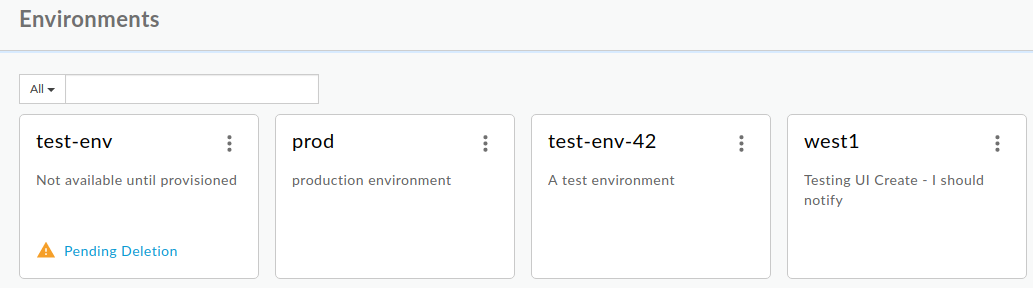
Setiap lingkungan baru harus dilampirkan ke instance Apigee dan grup lingkungan.
Jika Anda tidak melampirkan lingkungan ke instance selama pembuatan, Anda dapat melakukan langkah ini di UI Instance atau menggunakan API pembuatan lampiran Instance. Untuk contoh cara melakukannya menggunakan API, lihat Membuat lingkungan dalam dokumentasi penyediaan command line.
Jika Anda tidak menetapkan lingkungan baru ke grup selama pembuatan, Anda dapat mengikuti langkah-langkah di Menambahkan lingkungan ke grup lingkungan. Lingkungan yang tidak ditetapkan ke grup tidak memiliki nama host yang mengarah ke lingkungan tersebut, sehingga tidak dapat diakses. Untuk mengetahui informasi selengkapnya, lihat Membuat grup lingkungan.
Jika memiliki organisasi Apigee dengan penagihan Bayar sesuai penggunaan, Anda dapat mengaktifkan add-on Analisis API Apigee di lingkungan baru. Untuk mengetahui informasi selengkapnya, lihat Mengelola add-on Apigee API Analytics.
Membuat lingkungan baru dengan Apigee API
Bagian ini menjelaskan cara membuat lingkungan baru menggunakan Apigee API.
Sebagian besar langkah dalam proses ini memicu operasi yang berjalan lama yang dapat memakan waktu beberapa menit.
Untuk membuat lingkungan baru dengan Apigee API:
- Buat lingkungan baru dengan Create environments API.
- Lampirkan lingkungan ke instance runtime menggunakan API lampiran Instance.
- Buat grup lingkungan jika Anda belum memilikinya. Untuk melakukannya, gunakan Create environment groups API.
- Lampirkan lingkungan baru ke grup lingkungan menggunakan Environment group attachment API.
Dengan melampirkan lingkungan ke grup, proxy di lingkungan tersebut dapat dirutekan melalui nama host dalam grup.
Untuk mengetahui informasi dan contoh mendetail tentang penggunaan Apigee API untuk membuat dan melampirkan lingkungan baru, lihat Membuat lingkungan dalam petunjuk penyediaan command line.
Mengedit lingkungan
Bagian ini menjelaskan cara mengedit lingkungan yang ada di UI Apigee dan dengan Apigee API.
Mengedit lingkungan di UI Apigee
Anda dapat mengubah properti lingkungan yang ada berikut di UI Apigee:
- Nama tampilan: Masukkan nama tampilan baru untuk lingkungan.
- Deskripsi: Masukkan deskripsi baru untuk lingkungan.
- Grup lingkungan: Hapus centang pada kotak yang sebelumnya dipilih dan centang kotak untuk grup lingkungan baru.
Apigee di Konsol Cloud
Untuk mengedit lingkungan di konsol Apigee Cloud:
Di konsol Google Cloud , buka halaman Management > Environments.
- Pilih project dengan lingkungan yang ingin Anda perbarui.
- Cari baris lingkungan yang ingin diedit, klik Tindakan > Edit. Dialog Edit lingkungan akan ditampilkan.
- Pilih jenis lingkungan: Jika Anda adalah pelanggan Bayar sesuai penggunaan, pilih opsi di bagian Pilih jenis lingkungan untuk
mengubah jenis lingkungan. Opsi yang tersedia adalah Dasar, Menengah, atau Komprehensif.
Pemilihan jenis lingkungan tidak berlaku untuk pelanggan Langganan dan tidak akan muncul di UI.
- Anda dapat melakukan perubahan yang diperlukan di kolom Nama tampilan atau Deskripsi.
- Di kotak daftar Environment group, Anda dapat menghapus centang yang dipilih sebelumnya dan mencentang kotak untuk grup lingkungan baru.
- Klik Update untuk menyimpan perubahan.
Apigee Klasik
Untuk mengedit lingkungan di UI Apigee klasik
- Buka Apigee UI di browser.
- Pilih Lingkungan.
-
Temukan kartu untuk lingkungan yang ingin Anda edit.
Contoh berikut menunjukkan kartu untuk empat lingkungan yang berbeda:
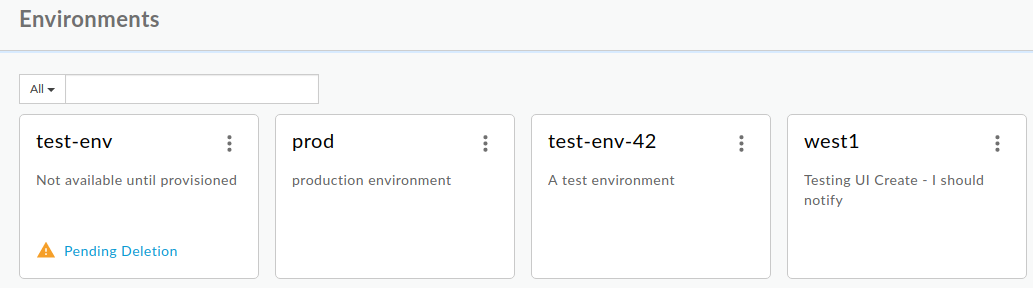
-
Klik panel lingkungan.
UI Apigee menampilkan detail tentang lingkungan tersebut di tampilan Tentang:
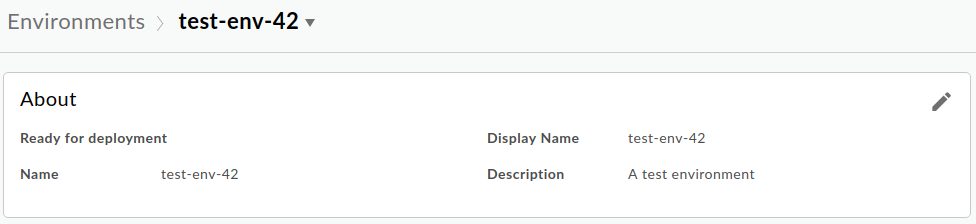
- Klik Edit di tampilan Tentang.
Kotak dialog Edit Lingkungan akan ditampilkan:
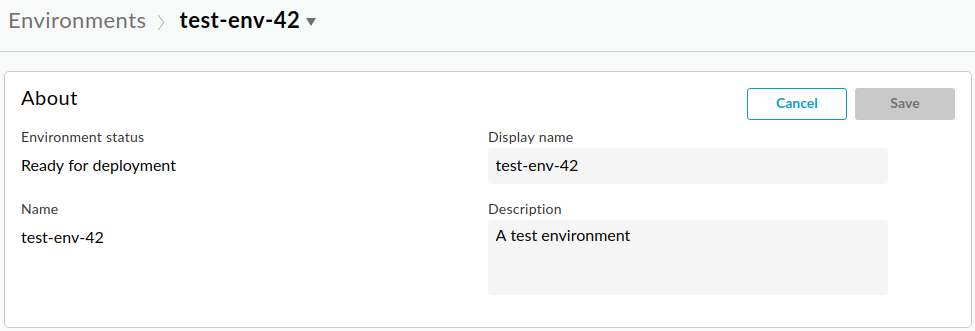
- Edit nilai di kolom Nama tampilan dan Deskripsi.
- Klik Simpan.
Mengedit lingkungan dengan Apigee API
Untuk mengedit lingkungan yang ada dengan Apigee API, gunakan Get environments API untuk mendapatkan daftar properti saat ini yang dapat Anda ubah, dan Update environments API untuk menetapkan atau mengubahnya.
Mengonfigurasi penerusan proxy di lingkungan
Untuk mengonfigurasi
proxy penerusan,
tetapkan nilai forwardProxyUri untuk lingkungan menggunakan
API lingkungan.
Menonaktifkan proxy penerusan untuk proxy di lingkungan
Jika traffic untuk target tertentu dari proxy API harus langsung menuju target backend, dengan melewati proxy penerusan, tetapkan properti berikut di TargetEndpoint untuk mengganti proxy penerusan HTTP:
<Property name="use.proxy">false</Property>
Untuk mengetahui informasi selengkapnya tentang cara menetapkan properti TargetEndpoint, termasuk cara mengonfigurasi koneksi ke endpoint target, lihat Referensi properti endpoint.
Setel use.proxy ke "true" untuk TargetEndpoint yang ingin Anda teruskan melalui
proxy teruskan HTTP:
<Property name="use.proxy">true</Property>
Menghapus lingkungan
Sebelum menghapus lingkungan, pastikan untuk mempertimbangkan poin-poin penting berikut:
- Anda harus menghapus semua peta nilai kunci dan entri nilai kunci sebelum menghapus lingkungan. Jika tidak, jika Anda membuat ulang lingkungan, operasi entri peta nilai kunci akan mengalami perbedaan enkripsi/dekripsi.
- Jika Anda menghapus lingkungan dengan add-on Apigee API Analytics diaktifkan, data analisis untuk lingkungan tersebut juga akan dihapus. Jika Anda ingin mempertahankan data analisis untuk lingkungan apa pun, sebaiknya ekspor dan simpan data Anda di lokasi lain. Untuk mengetahui informasi selengkapnya tentang cara menyimpan data, lihat Mengekspor data dari Analytics. Untuk mempelajari lebih lanjut dampak penghapusan lingkungan pada data Analisis API Apigee, lihat Mengelola data Analisis API Apigee Anda
Menghapus lingkungan dengan UI Apigee
Apigee di Konsol Cloud
Untuk menghapus lingkungan di konsol Apigee Cloud:
Di konsol Google Cloud , buka halaman Management > Environments.
- Pilih project dengan lingkungan yang ingin Anda hapus.
- Cari baris lingkungan yang ingin Anda hapus, klik Tindakan > Hapus.
Apigee Klasik
- Buka Apigee UI di browser.
-
Pilih Admin > Lingkungan > Ringkasan.
Apigee menampilkan serangkaian kartu, yang masing-masing mewakili lingkungan dalam organisasi Apigee Anda.
- Cari kartu untuk lingkungan yang ingin Anda hapus.
-
Klik menu lingkungan, lalu pilih Hapus.
Apigee akan menampilkan dialog konfirmasi.
- Klik Oke untuk menghapus lingkungan.
Kartu lingkungan di UI menampilkan label Penghapusan Tertunda saat Apigee menghapus lingkungan.
Mungkin ada penundaan beberapa menit sebelum penghapusan selesai.
Menghapus lingkungan dengan Apigee API
Untuk menghapus lingkungan, gunakan Delete environments API.

